Преузмите и инсталирајте звучнике за Реалтек
Реалтек је светски позната компанија која развија интегрисане чипове за рачунарску опрему. У овом чланку ћемо директно разговарати о интегрираним звучним картицама овог еминентног бренда. Или боље речено о томе где можете пронаћи драјвере за такве уређаје и како их правилно инсталирати. На крају крајева, сложит ћете се, у нашем времену, немо рачунар више није у моди. Па, хајде да започнемо.
Садржај
Преузимање и инсталирање Реалтек драјвера
Ако немате спољну звучну картицу, онда је највероватније потребан софтвер за интегрисано коло Реалтек. То су матичне плоче које су подразумевано инсталиране на матичне плоче и лаптоп рачунаре. Да бисте инсталирали или ажурирали софтвер, можете да користите један од следећих метода.
Метод 1: Службена страница Реалтек-а
- Прелазимо на страницу за преузимање драјвера , који се налази на званичној интернет страници компаније Реалтек. На овој страници нас занима линија "Хигх Дефинитион Аудио Цодецс (Софтвер)" . Ми притиснемо на њега.
- На следећој страници видећете поруку да су понуђени драјвери само уобичајени инсталациони фајлови за стабилан рад аудио система. За максималну прилагоду и детаљну конфигурацију саветујемо вам да посетите сајт произвођача лаптопа или матичне плоче и преузмете најновију верзију управљачких програма. Након читања ове поруке, потврдите поље "Прихватам горе" и кликните на дугме "Следеће" .
- На следећој страници треба да изаберете управљачки програм у складу са оперативним системом који је инсталиран на рачунару или лаптопу. Након тога морате кликнути на реч "Глобал" поред листе оперативних система. Почиње процес преузимања датотеке на рачунар.
- Када је инсталирана инсталациона датотека, покрените је. Пре свега, видећете процес извлачења софтвера за инсталацију.
- Минут касније ћете видети екран добродошлице у програму за инсталацију софтвера. Кликните на дугме "Следеће" да бисте наставили.
- У следећем прозору можете видети фазе у којима ће се инсталирати процес. Прво, стари возач ће бити избрисан, систем ће се поново покренути, а након тога ће се инсталирање нових управљачких програма наставити аутоматски. Кликните на дугме "Следеће" на дну прозора.
- Почиње процес деинсталирања инсталираног драјвера. Након неког времена завршиће се и на екрану ћете видети поруку са захтевом за рестартовање рачунара. Означимо линију "Да, сада покрените рачунар." И кликните на дугме "Финисх" . Не заборавите да сачувате податке прије поновног покретања система.
- Када се систем поновно покрене, инсталација ће се наставити и поново ћете видети екран добродошлице. Неопходно је кликнути на дугме "Следеће" .
- Почиње процес инсталирања новог управљачког програма за Реалтек. Трајаће неколико минута. Као резултат тога, поново ћете видети прозор са поруком о успјешној инсталацији и захтјевом за поновно покретање рачунара. Слажемо се да поново притиснете тастер "Доне" .
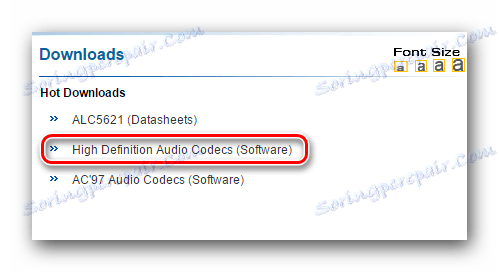

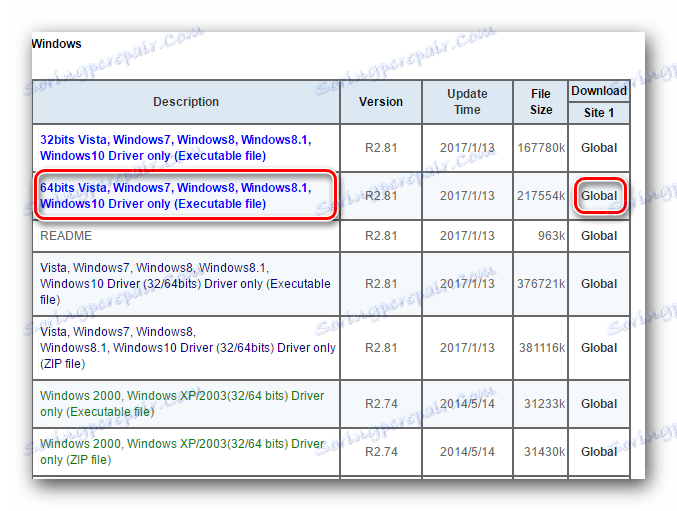

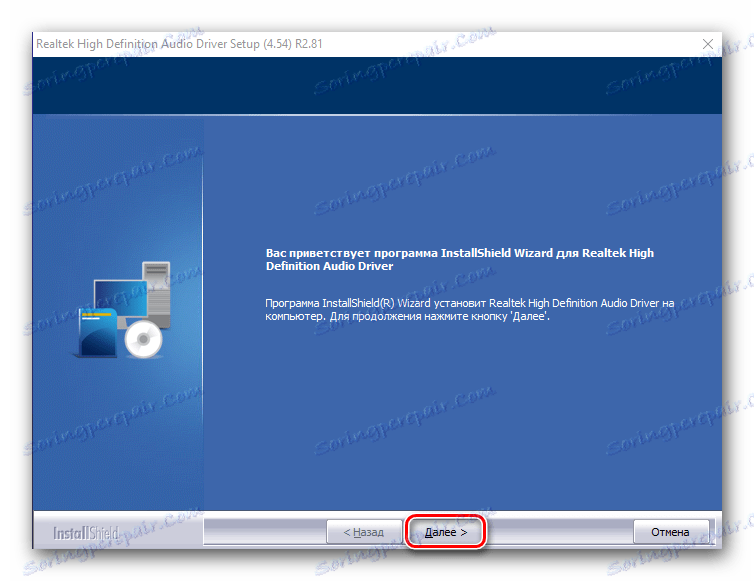
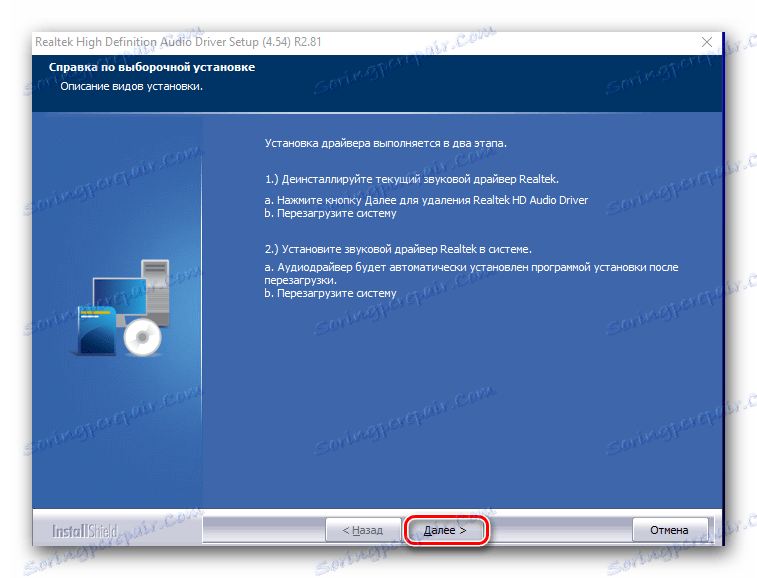
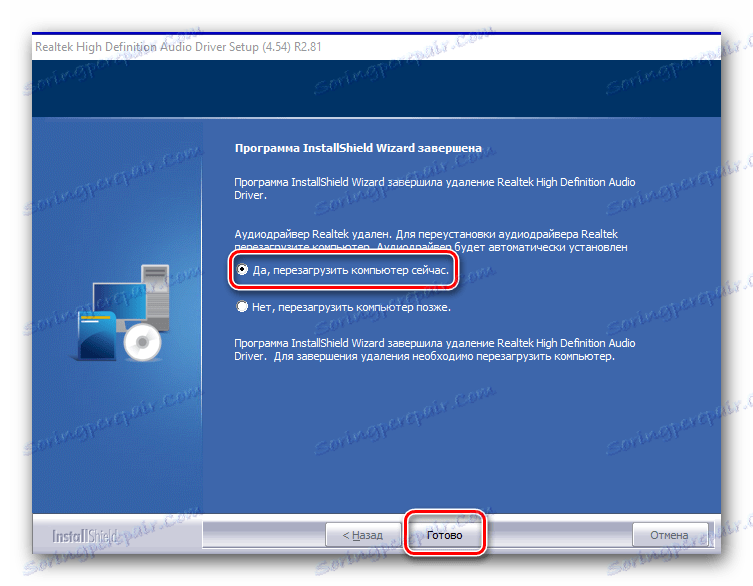
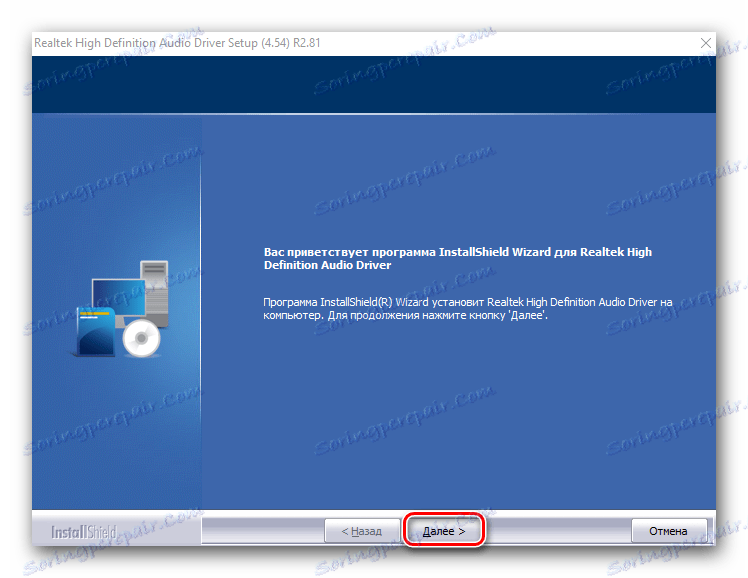

Ово завршава инсталацију. Након рестартовања, ниједан прозор се већ не би појавио. Да бисте проверили да ли је софтвер правилно инсталиран, потребно је урадити следеће.
- Отворите управитеља уређаја. Да бисте то урадили, истовремено притисните тастере "Вин" и "Р" на тастатури. У прозору који се појављује унесите
devmgmt.mscиdevmgmt.msc"Ентер" . - У управнику уређаја тражимо картицу са аудио уређајима и отворите је. На листи опреме би требало да видите линију "Реалтек Хигх Дефинитион Аудио" . Ако је таква линија присутна, онда је возач исправно инсталиран.

Метод 2: Место произвођача матичне плоче
Као што смо већ поменули, Реалтек аудио системи су интегрисани у матичне плоче, тако да можете преузети Реалтек драјвере са званичне локације произвођача матичне плоче.
- Прво, препознајемо произвођача и модела матичне плоче. Да бисте то урадили, притисните комбинацију тастера "Вин + Р" и унесите "цмд" у прозору и притисните тастер "Ентер" .
- У отвореном прозору унесите захтеве за
wmic baseboard get Manufacturerи притисните "Ентер" . Слично томе, након тога, уђите уwmic baseboard get productи притисните "Ентер" . Ове команде ће вам омогућити да сазнате произвођача и модела матичне плоче. - Идите на веб локацију произвођача. У нашем случају, ово је веб локација компаније Асус .
- На сајту морате пронаћи поље за претрагу и унети га у модел матичне плоче. Типично се ово поље налази на врху странице. Након што смо представили модел матичне плоче, притисните тастер "Ентер" да бисте отишли на страницу са резултатима претраге.
- На следећој страници изаберемо нашу матичну плочу или лаптоп, пошто се њихов модел често поклапа са моделом матичне плоче. Кликните на име.
- На следећој страници треба да идемо у одељак "Подршка" . Затим одаберите подсекцију "Дриверс анд Утилитиес" . У падајућем менију испод, одредите свој оперативни систем заједно са дубином битова.
- Имајте на уму да приликом бирања оперативног система не може бити наведен читав софтвер. У нашем случају, лаптоп има Виндовс 10 64бит, али неопходни драјвери су у одељку Виндовс 8 64бит. На страници налазимо "Аудио" грану и отворимо је. Требамо Реалтек Аудио Дривер . Да бисте започели преузимање датотека, кликните на дугме "Глобал" .
- Као резултат тога, архиву ћете преузети са датотекама. Морате распаковати садржај у једну фасциклу и започети "Сетуп" датотеку да бисте покренули инсталацију управљачког програма. Поступак инсталације ће бити сличан оном описаном у првом поступку.




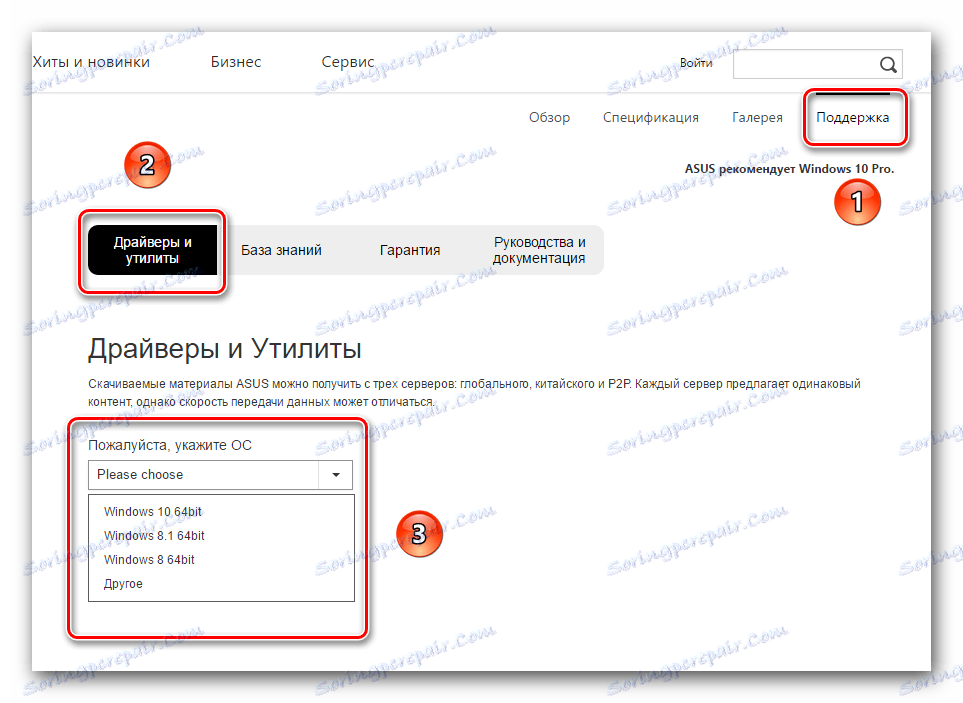
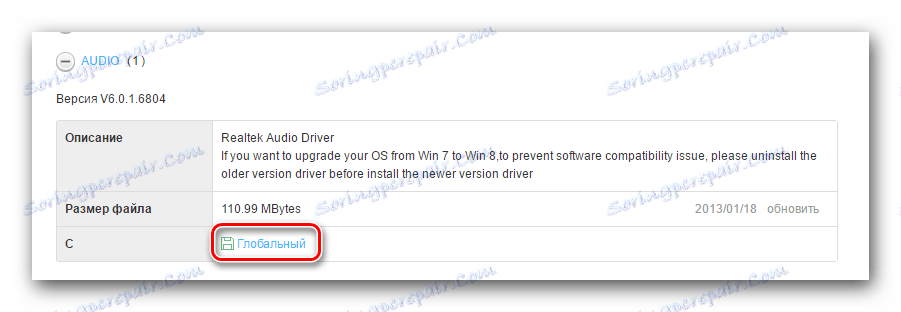
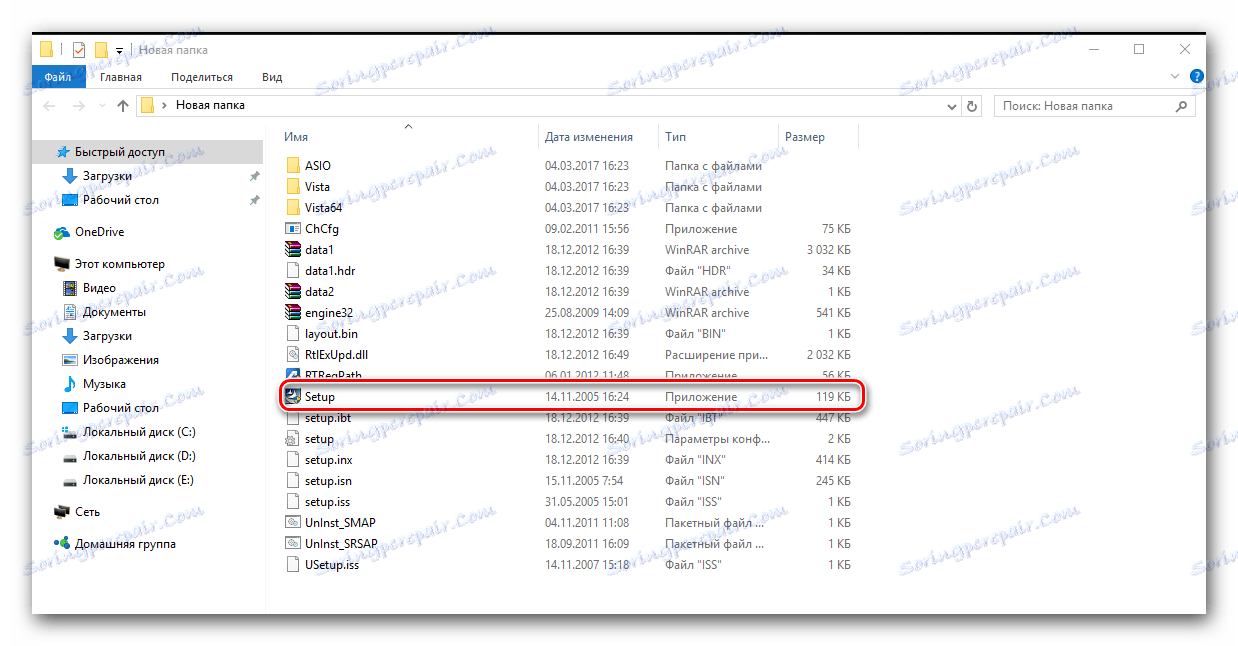
Метод 3: Програми опште намене
Ови програми укључују комуналне услуге које самостално скенирају ваш систем и инсталирају или ажурирају неопходне управљачке програме.
Лекција: Најбољи програми за инсталирање драјвера
Нећемо у потпуности описати процес ажурирања софтвера уз помоћ таквих програма, јер се бавимо појединачним великим лекцијама у овој теми.
Лекција: Како ажурирати управљачки програм на рачунару користећи ДриверПацк Солутион
Лекција: Дривер Боостер
Лекција: СлимДриверс
Лекција: Возач Гениус
Метод 4: Управитељ уређаја
Овај метод не укључује инсталирање додатних управљачких програма Реалтек. То омогућава само систем да правилно препозна уређај. Међутим, понекад се овај метод може искористити.
- Идемо у менаџер уређаја. Како то учинити описано је на крају првог метода.
- Тражимо грану "Звучне, игре и видео уређаји" и отворимо је. Ако Реалтек управљачки програм није инсталиран, видећете линију сличну оној која је приказана на екрану.
- На овом уређају, морате кликнути десним тастером миша и одаберите "Ажурирај управљачке програме"
- Затим ћете видети прозор у којем морате да изаберете врсту претраге и инсталације. Кликните на натпис "Аутоматско претраживање ажурираних драјвера . "
- Као резултат, почиње се тражење потребног софтвера. Ако систем пронађе жељени софтвер, аутоматски ће га инсталирати. На крају ћете видети поруку о успјешној инсталацији управљачког програма.
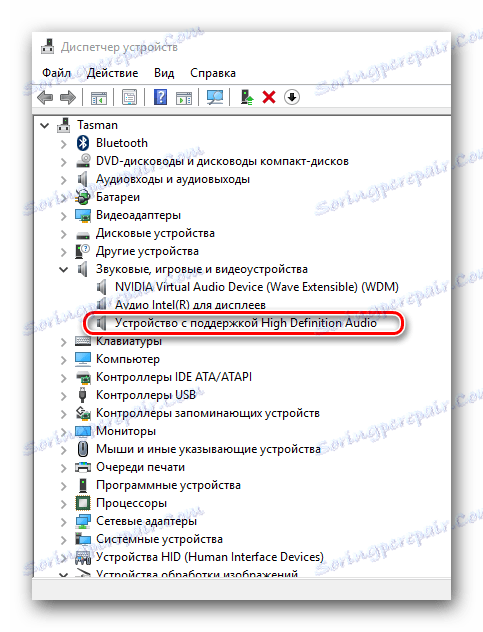
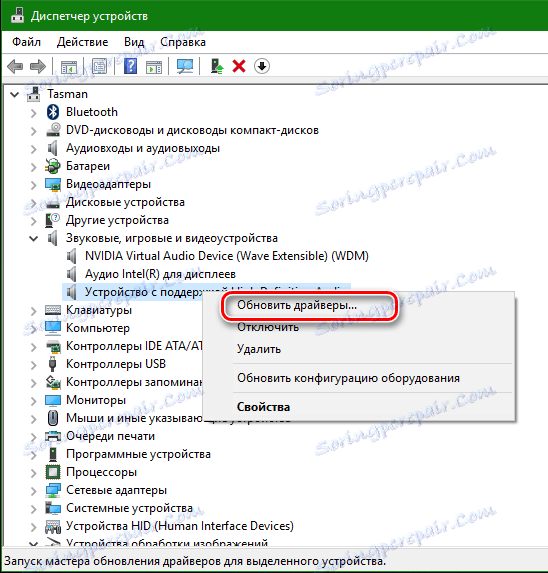

Као закључак, желео бих да напоменем да приликом инсталације оперативних система Виндовс 7 и новије верзије, управљачки програми за интегриране звучне картице Реалтек-а аутоматски се инсталирају. Али ово су уобичајени звучни драјвери из базе података Мицрософт. Због тога је веома препоручљиво да инсталирате софтвер са локације произвођача матичне плоче или са званичне веб странице Реалтек-а. Затим можете детаљније подесити звук на вашем рачунару или лаптопу.